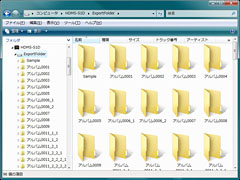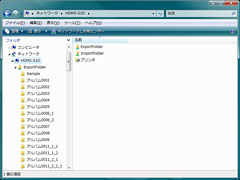|
|
【新製品レビュー】ソニー「HDMS-S1D」ハイビジョンメディアストレージ |
||||||||||||||||||||||||||||||||||||||||||||||||||||||||||||||||||||
|
~80GB HDDのHD TV接続型フォトストレージ
|
||||||||||||||||||||||||||||||||||||||||||||||||||||||||||||||||||||
|
Reported by
スタパ齋藤
|
||||||||||||||||||||||||||||||||||||||||||||||||||||||||||||||||||||
他、S1Dに保存した画像を各種メモリーカードやCD/DVDにコピーすることもできる。画像をフラッシュメモリカードにコピーしてDPEショップに持ち込んでプリントしたり、CD-R等に写真を入れて誰かに渡すことも可能ってわけですな。PictBridge対応プリンタに接続すれば、S1Dからダイレクトにプリントアウトすることもできる。 ところで、実はこの俺、以前にHDMI入力対応のハイビジョンTV買ったんですけど、ソレでデジタル放送観るとかなりキレイなんですよ。こういう表示品位なら、PCなどと接続して画像閲覧も楽しめるんでは、と考えた。で、手軽に今時的デジタルTVに接続できそーなデジカメ画像閲覧装置ことS1Dが登場。ゆえに購入した。 で、結果から申し上げると、S1D、ラクであり愉快。難点もややあるが、S1D使用開始後、デジカメ画像閲覧をヤケに頻繁に行なう&楽しむようになった。イイっすよ、コレ。 S1Dのような製品は「ソレってパソコンでもデキるコトじゃん」てなイメージになりやすいが、実際に触ってみるとその印象は大きく違ってくる。てなわけで、以降、そういった実使用感を交え、さらに細かくS1Dをレポートしてみたい。 ■ パソコンを使わずに画像保存・閲覧が可能
デジカメで撮影すると、メモリカード内に画像がたまる。そのメモリカードをS1Dのカードスロットに挿し、[取込み]ボタンを押せば、S1Dへの画像転送が自動的に行なわれる。また、ある程度の“画像整理”もなされる。
メモリカードからS1Dに画像を自動取り込みすると、S1D上に日付毎(場合によっては撮影時間に応じたイベント)別のアルバムとして整理される。PCと接続してS1Dへ画像をコピーした場合も同様、ある程度扱いやすいカタチ(つまり日付などで分けられたアルバムなど)として自動的に整理される。 PCレスで簡単に画像の保存ができ、再生時も改めて画像を整理する手間が少なく、TVで画像閲覧ができる。このあたり、誰にとってもハードルの低いフォトストレージですな。 上記の手順でメモリカードから画像を取り込んだ時、実用的なのが“同じ画像は重複して取り込まない”という機能。S1Dの画像自動取り込みでは、画像のExifデータが参照され、重複するExifデータを持つ画像は「既に取り込んだもの」として自動取り込みの対象から外すようだ。ユーザーは、既に取り込み済か否かを気にすることなく、気軽にこの自動取り込み機能を使えるというわけである。 画像をS1Dに手動で取り込むこともできる。USB接続や有線LAN接続時はどちらも手動で取り込む(PC→S1Dに画像をコピーする)ことになるが、この場合はメモリカードからの自動取り込みと同様、コピーした画像のExif情報が解析され、自動的にアルバム分類される。 ただし、メモリカードから手動で取り込んだ場合は、自動でのアルバム分類は行われない。全画像(や選択した画像)がひとつのアルバムにまとめて入るんですな。
あ。なんかS1Dの機能とか取り込み方法とかばっかり書いてますな。S1Dの良さは手軽にデジカメ画像を閲覧できるっちゅーコトでした。すまんす。てなわけで、次は画像閲覧について。
■ 予想以上にキレイなハイビジョン表示 普通一般のTVとつなげれば、S1D内の画像やS1Dに挿したメモリカード上の画像を、TV画面で閲覧できる。閲覧等の操作はほぼ全てリモコンで行なう。リモコンはシンプルで、基本的な操作感は誰にとっても平易という印象だ。
このレポートでは、S1Dをソニー「XEL-1」( http://www.sony.jp/products/Consumer/oel/ )に接続して使いつつ、記事内の写真表示例の画面撮影を行なっているが、まずはXEL-1とS1Dを接続しての表示がスゲくキレイ!! 写真表示のためだけにXEL-1も買おうかと思うほどである。また、拙宅にて使用中の42V型ハイビジョンTV「REGZA H3000」シリーズ( http://www.regza.jp/product/tv/type/h3000.html )にも接続して写真を表示してみたが、これもまたキレイ!! XEL-1は11V型有機ELパネル(960×540ピクセル)のハイビジョンTVで、REGZAは42V型液晶パネル(1,920×1,080ドット)のハイビジョンTV。前者は有機ELであり、TVとしてスゲく高品位な表示が行なわれる。後者はいわゆるフルHDパネルでのHDMI入力表示をドットバイドットで行なえる。 ほかにも接続するTV毎の色味などの表示傾向、スケーリング処理などなどで“S1Dを接続して表示させた時の見栄え”は違ってくると思う。のだが、驚いたってゅーか意外だったのが、S1DをハイビジョンTVにつないでデジカメ写真観ると、「すげーキレーでイイじゃん。デジカメ画像はTVでいいじゃん。観るだけだったらパソコン要らないじゃん」てな気分になってくること。
また、S1D上+TVで、画像の回転等簡単な処理や等倍表示も行なえる。発色の正しさ等はTV機種により差があるが、等倍表示が行なえるので、ある程度の画像精査も可能だ。HDMI接続でドットバイドット可能なフルHDパネルを持つハイビジョンTVなら、細部の描写をそーとー正確に検証できるのではなかろうか、と思う。
■ けっこー楽しめるオマケ的写真演出機能
これらコンテンツは、S1Dへの自動画像取り込みやPCからのコピーを行なえば(デフォルト設定では)自動的に生成される。S1Dに写真を取り込んでたら、なんか、自動的に演出つきスライドショーやアルバムがデキちゃってますヨ、みたいな感じでそれらコンテンツが発生しているわけだ。もちろん、手動でも作れる。 x-Pict Story HD機能の使用感は、単なるBGM付きスライドショーよりも演出が多くて楽しい、てな感じ。機械が自動的に作ったコンテンツなのに、意外に秀逸(というか不思議とハマっている)てな印象だ。テキトーな音楽にソレっぽい画像効果(スクロールや分割やディゾルブなど)が組み合わさっただけ、とは思いにくい演出が見え隠れする。場合によってはある種の感動を誘うほど。
x-ScrapBook機能は、写真の撮影日時を解析し、季節感を入れ込んだ手作り風アルバムを自動生成するという機能。スライドショーではなく、手動でアルバムのページを送っていくコンテンツだ。ただ写真を見るだけじゃ寂しいので、なんかちょっとした背景やトリミングが欲しい、という時に楽しめる。手動での作成も可能で、アルバムの1ページをJPEG画像として書き出すことも可能だ。
ただ、このx-ScrapBook機能、x-Pict Story HD機能ほどの演出感はない。いや、自動生成アルバムとしては十二分に楽しめる演出が加味されているが、x-Pict Story HD機能のほーは音があって動きもある。観ていてオモシロくなっちゃうのはx-Pict Story HD機能の方かもしんない。 さて、S1Dの一連の機能・使用感を見てきたが、部分部分に使いにくさも感じられた。その多くは慣れで解消でき、また、それら使いにくさに目くじらを立てるなら素直にパソコンで画像管理すりゃいいじゃん、とは言える。が、使用中、何度も「これは微妙に……」とストレスを感じた部分があるので、そのあたりを少々。 ひとつは、操作の合間で読み込みなど動作が遅いと感じられること。特に画像の読み込みはPCのそれと比べると誰もが「遅いなぁ」と感じるだろう。メモリカードからの読み込み速度自体は不明だが、自動読み込み時のExif解析などにそーとーな時間がかかっているご様子。PCから合計数GBの複数枚画像をコピーした時など、処理が終了して画像サムネイルが表示されるまでに1時間近くかかったこともある。 また、表示モード間の移行にも少し時間がかかる感じ。モード間移行では表示がフェードイン・フェードアウトするのでプチ時間がかかるが、それ以上にサムネイル読み出しや画像の一枚読み出しが終わるまでに一呼吸の間があるというイメージだ。日頃、サクサク動くPCで多量の画像をスムーズに閲覧しているユーザーにとっては、気になってしまう遅さとなるだろう。しかし、TVの前でノンビリと写真を楽しむ、てな気分なら、許せる遅さとも言えよう。 他には大きな不満はない。フォトストレージとしてはPCとの親和性も高いし、PCアレルギーな人でも単体で容易に使えるという間口の広も併せ持つ。また、読み込みや書き出しに関しても現実味がある───写真をメモリカードにコピーしてDPEショップに行くとか、写真をDVD等に焼いて誰かにあげるとか、PictBridge対応プリンタを接続しての写真印刷等々、PCレスでのデジカメ写真活用においてはS1Dを便利がるユーザーが多いんじゃないかしら、と思う。 なお、S1Dの実勢価格は2007年11月末現在で4万5,000円前後。ショップ毎の実勢価格にけっこー開きがありますな。ともあれ、特に手軽さ・PCレスで多くの写真利用ができる利便を考えると、なかなかコストパフォーマンスが高い製品だと感じる。 ■ URL ソニー http://www.sony.co.jp/ 製品情報 http://www.sony.jp/products/Consumer/Peripheral/HDPS/HDMS-S1D/ ■ 関連記事 ・ ソニー、ハイビジョン出力可能な据置型フォトストレージ「HDMS-S1D」(2007/09/06)
|